Descargas totales
Contenido de la página
Temas candentes
Los grabadores de ISO se utilizan para grabar archivo ISO en discos DVD, CD o Blu-ray. En este artículo hablaremos de los cinco mejores programas de grabación de ISO para Windows 10. Así que, si buscas un grabador de ISO sencillo pero eficiente, estás en el lugar adecuado. Puedes consultar la tabla siguiente para tener una idea general de estas 5 grabadoras ISO para Windows 10:
| Elementos | De pago o gratis | Funciones |
|---|---|---|
|
|
|
|
|
|
|
| PowerISO |
|
|
| Etcher |
|
|
| Rufus |
|
|
Seguro que ya conoces los cinco grabadores de ISO para Windows 10. Sin embargo, ¿cuáles son sus pros y sus contras? ¿Cuál deberías elegir? Continúa leyendo y obtén más información sobre sus características, pros, contras, usuarios a los que van dirigidos y opiniones sobre ellos.
Además, no olvides compartir esta lista de grabadores ISO para ayudar a más amigos a grabar sus archivos ISO de Windows en USB con facilidad:
Los 5 mejores grabadores de ISO para Windows 10 en 2024
De entre las muchas opciones, EaseUS incluye aquí 5 de los programas de grabar ISO más populares y fiables. Tras un profundo análisis e investigación, hemos preparado este compendio.
🥇1. EaseUS Partition Master
La razón por la que está en primer lugar es que este EaseUS Partition Master te permite grabar archivos ISO en la unidad USB sin importar la versión de Windows 10 que estés utilizando o incluso Windows 11/8/7/XP/Vista. Esta herramienta no requiere una memoria USB certificada siempre que tu USB tenga una capacidad de 13 GB. Esta herramienta puede grabar ISO en un USB de forma eficiente, ya que su interfaz es clara. Es más, esta herramienta puede ayudarte a descargar previamente el Windows compatible y a crear el archivo ISO por adelantado. Si no tienes mucha experiencia, esta herramienta te ayudará mucho, y es una buena opción para ti. Además, EaseUS Partition Master puede crear USBs de arranque, formatear USBs, comprobar la velocidad del USB y mucho más.
Pues bien, puedes descargarte gratis esta herramienta haciendo clic en el botón de abajo:
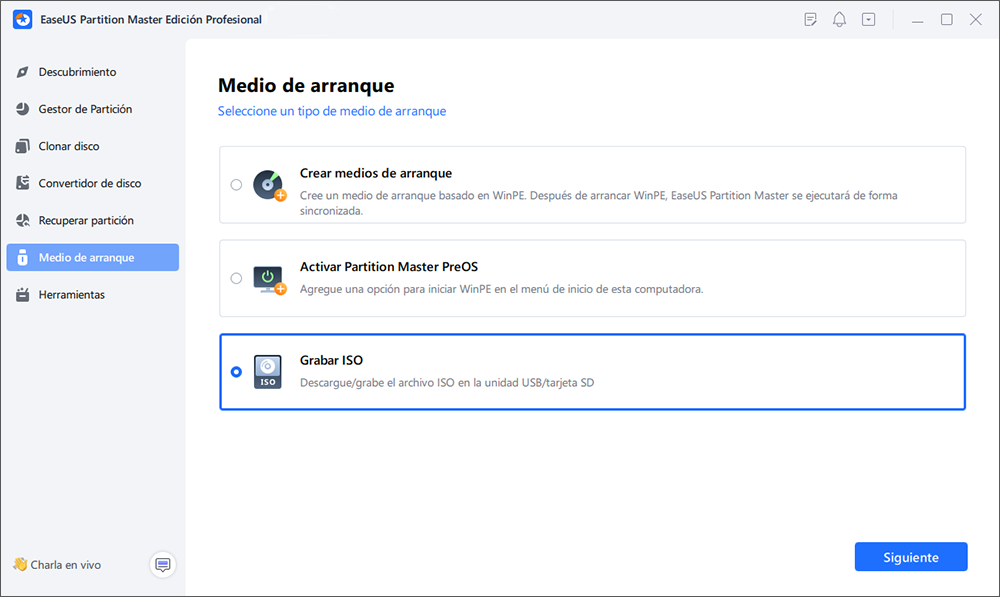
Hay una tabla que te ayudará a saber más sobre los pros y los contras de la grabadora de ISO gratuita:
| Pros👍 | Contras👎 |
|---|---|
|
|
#Grabador de ISO#Grabar ISO#Grabar ISO de Windows#Windows
Consulta la reseña para obtener más detalles:
Además, el mejor grabador ISO de Windows puede ayudarte a gestionar bien tu USB u otros dispositivos de almacenamiento realizando las siguientes tareas:
- Grabar ISO en DVD
- Prueba de velocidad USB
- Formatear USB de 128 GB a FAT32
- Dividir/crear/eliminar/fusionar particiones en unidad USB
🥈2. Herramienta de creación de medios
Herramienta de creación de medios de Windows, desarrollada por Microsoft, te permite instalar fácilmente Windows 10 en tu PC/portátil. Te permite crear tu propio USB de arranque y, lo que es más importante, es capaz de detectar versiones de software compatibles para descargar la última imagen iOS de Windows 10. Sin embargo, el problema es que preparar el proceso de grabación lleva mucho tiempo.
🚩Leer también: Descargar gratis Windows 10 ISO (Versión completa, 64 bits)

De todos modos, veamos en la tabla los pros y los contras de la Herramienta de Creación Multimedia:
| Pros👍 | Contras👎 |
|---|---|
|
|
#Grabador de ISO#Grabar ISO#Windows
Consulta la reseña para obtener más detalles:
🥉3. PowerISO
PowerISO es una versátil herramienta de procesamiento de archivos de imagen de CD/DVD/BD que te permite abrir, extraer, grabar, crear y convertir archivos ISO. Puede manejar casi todos los archivos de imagen de CD/DVD/BD, incluidos los archivos ISO y BIN. Pero durante su uso, debes prestar atención a la seguridad de los datos, porque Installer incluye adware.

Aquí tienes los pros y los contras de PowerISO; compruébalos para saber más:
| Pros👍 | Contras👎 |
|---|---|
|
|
#Grabar ISO#Grabador de ISO#Windows
Lee el contenido siguiente para saber más sobre PowerISO:
🏅4. Etcher
Etcher también es una utilidad de código abierto y puede grabar archivos .iso e .img en el sistema operativo y crear tarjetas SD y discos U activos. El programa ofrece una potente función llamada Verificación de Imagen que verifica las imágenes del sistema y las unidades extraíbles antes de flashearlas. Sin embargo, puede ocupar mucho espacio en tu disco duro. Aún así, es una buena opción si tienes suficiente espacio de almacenamiento.
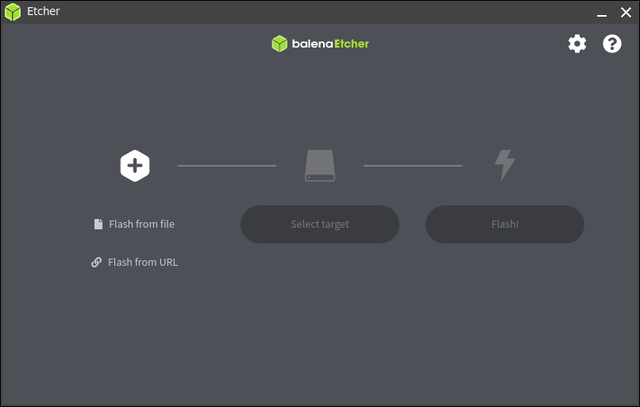
Consulta la tabla para conocer los detalles de esta herramienta:
| Ventajas | Contras👎 |
|---|---|
|
|
#Grabar ISO#Grabador de ISO de Windows#Grabar ISO en USB
Aquí tienes una reseña de Etcher; léela para obtener más detalles.
🏅5. Rufus
Rufus es un potente programa de Windows que puede instalarse en varios sistemas operativos del mismo dispositivo. Además, te permite almacenar aplicaciones importantes de Windows en una unidad USB portátil para acceder a ellas fácilmente en caso de que el sistema vivo falle en una emergencia.
Con esta herramienta, puedes crear una unidad USB de arranque UEFI de Windows 10 a partir de una ISO.
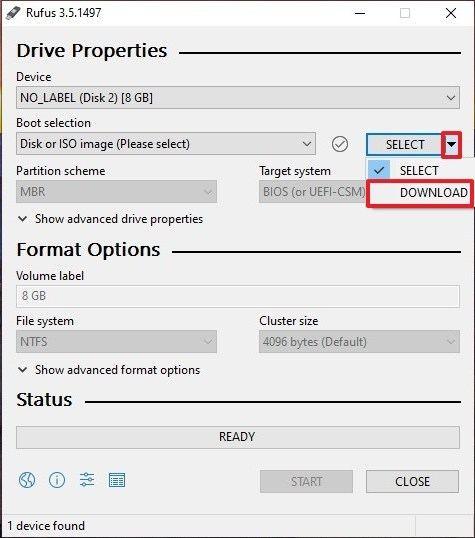
Conoce las ventajas y desventajas de Rufus en la tabla siguiente:
| Ventajas | Contras👎 |
|---|---|
|
|
#Grabador de ISO#Grabador ISO para Windows#Grabar ISO en USB
A continuación te ofrecemos una reseña para que conozcas mejor esta herramienta:
¿Te gustan los cinco grabadores ISO para Windows 10 mencionados anteriormente? Entonces, comparte el artículo para que más usuarios los conozcan.
Conclusión
En este artículo, hemos conocido cinco grabador de ISO para Windows 10 y enumerado sus ventajas e inconvenientes en detalle. La mayoría de ellos pueden grabar archivos ISO de Windows 11/10/8/7. Sin embargo, si quieres que el proceso de grabación se realice sin problemas, se recomienda utilizar EaseUS Partition Master. Puede comprobar la compatibilidad y localizar la versión de Windows adecuada para ti. Además, es multifuncional y puede grabar ISO en USB en Windows 10/11/8/7.
Preguntas Frecuentes sobre Grabador de ISO en Windows 10
¿Has encontrado una grabadora ISO ideal para Windows 10? Aquí tienes otras preguntas que quizá te interesen. Consulta las respuestas a continuación:
1. ¿Cómo grabar archivos ISO de Windows 10 en un USB?
A muchos usuarios les preocupa cómo grabar Windows 10 en un USB. Grabar archivos ISO de Windows 10 en un USB puede ser fácil si utilizas EaseUS Partition Master. Sigue los pasos para intentarlo:
Paso 1. Instala EaseUS Partition Master; ve a la parte de Medios de Arranque. Haz clic en "Grabar ISO" y selecciona "Siguiente".
Paso 2. Selecciona la imagen ISO de destino que precargaste y haz clic en "Abrir".
Paso 3. Elige tu USB y haz clic en "Grabar" para empezar.
Paso 4. Espera a que finalice el proceso.
2. ¿Cuál es el mejor grabador de ISO gratuito para USB?
Existen múltiples grabadoras ISO gratuitas para USB, como Rufus, PowerISO y Etcher. Sin embargo, si quieres una grabadora de ISO a USB que sea ampliamente compatible, gratuita y fácil de usar, EaseUS Partition Master es una buena elección.
3. ¿Tiene Windows 10 una grabadora de ISO integrada?
Las versiones anteriores del sistema operativo Windows, como Windows XP o Windows 7, tenían que utilizar software de terceros para grabar el archivo ISO en un CD o DVD. Pero, por suerte, Windows 10 tiene su propia grabadora, Windows Disc Image Burner, que puede grabar datos normales en CD, así como archivos ISO.
¿En qué podemos ayudarle?
Reseñas de productos
-
Me encanta que los cambios que haces con EaseUS Partition Master Free no se aplican inmediatamente a los discos. Hace que sea mucho más fácil interpretar lo que sucederá después de haber hecho todos los cambios. También creo que el aspecto general de EaseUS Partition Master Free hace que cualquier cosa que estés haciendo con las particiones de tu ordenador sea fácil.
Seguir leyendo -
Partition Master Free puede redimensionar, mover, fusionar, migrar y copiar discos o particiones; convertir a local, cambiar la etiqueta, desfragmentar, comprobar y explorar la partición; y mucho más. Una actualización Premium añade soporte técnico gratuito y la posibilidad de redimensionar volúmenes dinámicos.
Seguir leyendo -
No creará imágenes en caliente de tus discos ni los alineará, pero como está acoplado a un gestor de particiones, te permite realizar muchas tareas a la vez, en lugar de limitarte a clonar discos. Puedes mover particiones, redimensionarlas, desfragmentarlas y mucho más, junto con el resto de herramientas que esperarías de una herramienta de clonación.
Seguir leyendo
Artículos relacionados
-
Cómo arrancar un portátil Lenovo desde un USB Windows 11/10 [2025 Guía completa]
![author icon]() Luis/2025/12/26
Luis/2025/12/26 -
No se pudo actualizar la partición reservada del sistema Windows 10/11
![author icon]() Luis/2025/12/26
Luis/2025/12/26 -
¿Cómo probar la velocidad de un SSD M.2 en Windows? 3 métodos gratuitos y probados
![author icon]() Luis/2025/12/26
Luis/2025/12/26 -
Cómo reparar MBR en Windows 10/8/7/Vista/XP
![author icon]() Luna/2025/12/26
Luna/2025/12/26









